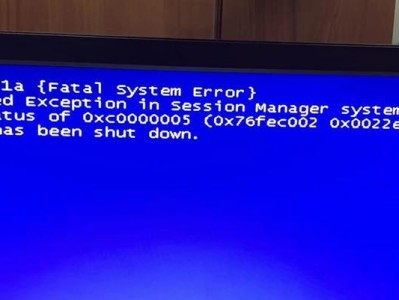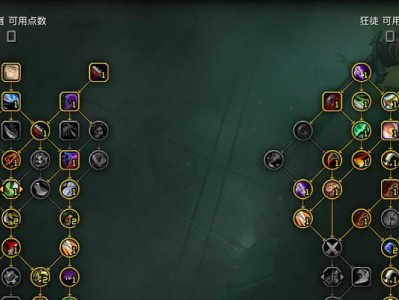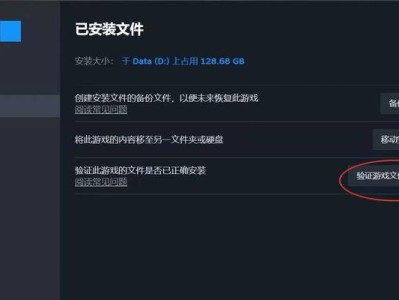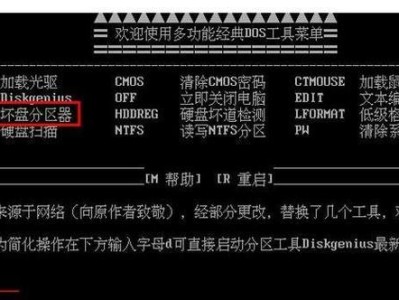在使用电脑时,有时我们会遇到电脑屏幕上显示错误的IP地址的问题。这可能导致网络连接问题、无法访问互联网或局域网等困扰。本文将为大家介绍如何排查和修复电脑屏幕上显示错误的IP地址问题,帮助大家解决网络连接问题。

检查物理连接
1.网线连接是否牢固:首先需要确认网线是否正确连接到电脑和路由器或交换机上,如果网线松动或损坏可能会导致IP地址显示错误。
检查网络设置
2.检查DHCP设置:在电脑的网络设置中,确保DHCP(动态主机配置协议)已启用,这将自动分配正确的IP地址。

重启网络设备
3.重启路由器或交换机:有时网络设备可能出现故障,重启路由器或交换机可以尝试解决IP地址显示错误的问题。
清除DNS缓存
4.清除DNS缓存:在电脑上打开命令提示符,输入“ipconfig/flushdns”命令,可以清除DNS缓存,消除可能导致IP地址错误的问题。
更新网络驱动程序
5.更新网络驱动程序:通过设备管理器,检查并更新电脑上的网络适配器驱动程序,确保其为最新版本,这有助于修复IP地址显示错误问题。

查找冲突设备
6.检查其他设备冲突:如果在局域网中有其他设备使用了同样的IP地址,可能导致IP地址显示错误,需要排查并解决设备冲突问题。
使用静态IP地址
7.配置静态IP地址:如果经常遇到IP地址显示错误的问题,可以尝试手动配置静态IP地址,避免受到DHCP分配的IP地址变动影响。
防火墙设置
8.检查防火墙设置:有时防火墙设置可能会影响网络连接,导致IP地址显示错误,检查并适当调整防火墙设置以解决问题。
使用网络故障排除工具
9.使用网络故障排除工具:操作系统中通常自带网络故障排除工具,使用这些工具可以帮助检测和修复IP地址显示错误问题。
扫描病毒和恶意软件
10.扫描病毒和恶意软件:某些病毒或恶意软件可能会干扰网络连接,导致IP地址错误,及时运行杀毒软件进行全盘扫描以解决问题。
检查系统更新
11.检查系统更新:确保操作系统已经更新到最新版本,这有助于修复与网络连接相关的问题,包括IP地址显示错误。
重置网络设置
12.重置网络设置:在电脑上找到并执行“网络重置”功能,这将重置网络设置为默认值,可能修复IP地址显示错误的问题。
咨询网络服务提供商
13.咨询网络服务提供商:如果以上方法都未能解决IP地址显示错误的问题,建议联系网络服务提供商以获得进一步的技术支持和帮助。
联系专业技术支持
14.联系专业技术支持:如果您对电脑网络设置不太熟悉或无法解决问题,可以寻求专业技术支持的帮助来修复IP地址显示错误。
通过以上一系列的排查和修复方法,我们可以解决电脑屏幕上显示IP地址错误的问题。无论是检查物理连接、调整网络设置,还是更新驱动程序和清除DNS缓存等,都有助于解决网络连接问题,确保正确显示IP地址。如果问题仍然存在,请考虑联系网络服务提供商或专业技术支持寻求更进一步的帮助。